
이번 주에는 상황이 바뀌었습니다. 널리 호평을 받는 Android 암호화 앱 제조사인 Whisper Systems 레드폰, iPhone용으로 특별히 설계된 음성 암호화 애플리케이션을 출시했습니다. 그것은 Signal이라고 불리며, 음성 암호화 앱을 찾고 있다면(그리고 그래야만 합니다) 더 이상 찾을 필요가 없습니다.
추천 동영상
이 앱은 AES 128 암호화 표준과 함께 ZRTP 프로토콜을 사용하여 통화를 보호합니다. 일반 영어로 설명하기는 어렵지만 본질적으로 이는 암호화 전문가 Phil이 설계한 실시간 전송 프로토콜의 수정된 버전을 사용한다는 의미입니다. Zimmerman — 사용자 간에 공유 비밀을 설정하고, 즉석에서 통화를 뒤섞고, 사악한 제3자의 가로채기를 피하는 새로운 연결 방식을 사용하는 제품 파티.
관련된
- iPhone에서 Live Photo를 비디오로 바꾸는 방법
- 월마트에서 Apple Pay를 사용할 수 없는 이유
- iPhone 또는 Android 스마트폰에서 다운로드한 파일을 찾는 방법
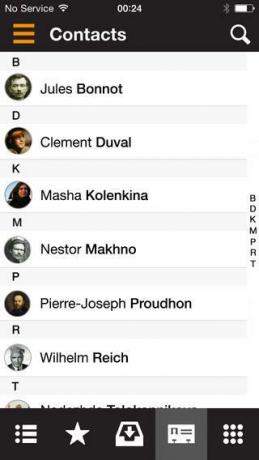
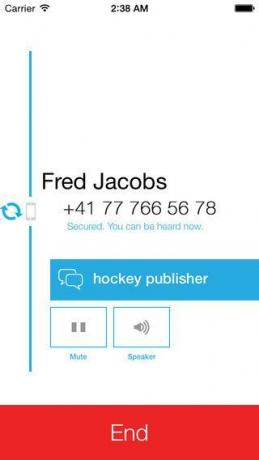
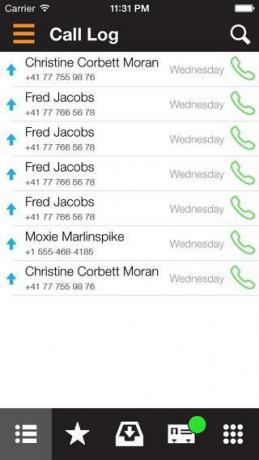
이러한 복잡성에도 불구하고 Signal은 엄청나게 사용하기 쉽습니다.
- 설치하다: 일단 설치하면 몇 번의 탭만으로 보안 전화를 시작하고 받을 수 있습니다. 일반 전화 인터페이스와 크게 다르지 않은 것 같습니다. 유일한 실제 차이점은 설정을 위한 몇 가지 추가 단계입니다.
- 전화번호를 입력하세요: 앱을 설치한 후 전화번호를 입력하라는 메시지가 나타나면 Whisper Systems가 전화번호를 입력합니다. 귀하가 누구인지 확인하기 위해 핀을 보내십시오. 그런 다음 앱에 입력하여 완료하십시오. 설정. 전체 과정은 약 1분 정도 소요됩니다.
- 임의의 단어를 큰 소리로 말해보세요: 여기에서 전화를 거는 것은 일반 전화로 전화를 거는 것과 거의 똑같습니다. 몇 가지 추가된 보안 조치를 제외하면 말이죠. 연결되면 앱은 연락처 이름 아래에 임의의 것처럼 보이는 단어 쌍을 제공합니다. 중간자 스누프가 통화를 도청하지 않았는지 확인하기 위해 대화가 시작될 때 읽어 보세요.
- 친구도 설치해야 합니다. 유일한 단점은 이 기능을 사용하려면 전화하려는 사람의 휴대폰에도 Signal이 설치되어 있어야 한다는 것입니다. 현재는 초대장을 보낼 수 있는 방법이 없으므로 연락하려는 사람에게 미리 연락하여 앱을 다운로드하라고 알리기만 하면 됩니다.
무료라고 말씀드렸나요? 지금까지 고품질 VoIP 암호화를 원한다면 일반적으로 월 사용료가 필요한 Silent Circle과 같은 서비스를 거쳐야 했습니다. Signal은 매우 유사한 암호화 방식을 사용하여 통화를 보호하며 비용이 한 푼도 들지 않습니다. 이것은 훌륭한 일입니다. 왜냐하면 뿐만 아니라 마지막으로 통화를 암호화할 수 있는 방법을 제공하고 사용하기 쉬운 암호화에 대한 기준도 높입니다. 개발자들은 이에 따라 기술이 아닌 일반 사람들도 사용할 수 있는 암호화 프로그램을 구축하라는 메시지를 받게 될 것입니다. 사용.
큰 링크: 앱 스토어에서 Signal 다운로드.
관련 기사: Bittorrent의 새로운 암호화된 채팅 서비스인 Bleep을 확인해 보세요..
편집자의 추천
- 지금 iPhone에 iOS 17 베타를 다운로드하는 방법
- iOS 16에서 iPhone 잠금 화면에 위젯을 추가하는 방법
- iPhone 14 Pro의 Always On 디스플레이를 끄는 방법
- iPhone, iPad 또는 Apple Watch를 가지고 계십니까? 지금 바로 업데이트해야 합니다.
- iOS 16: iPhone에 다른 홈 화면 배경화면을 추가하는 방법
당신의 라이프스타일을 업그레이드하세요Digital Trends는 독자들이 모든 최신 뉴스, 재미있는 제품 리뷰, 통찰력 있는 사설 및 독특한 미리보기를 통해 빠르게 변화하는 기술 세계를 계속해서 살펴볼 수 있도록 도와줍니다.




